আপনি যদি Windows 10 বা 11-এ 'ডিভাইস নট স্টার্টেড (igfx)' ত্রুটি পেয়ে থাকেন, তাহলে সম্ভবত আপনার গ্রাফিক্স ড্রাইভারগুলি পুরানো হয়ে গেছে। এটি কীভাবে ঠিক করবেন তা এখানে: 1. ডিভাইস ম্যানেজার খুলুন। আপনি স্টার্ট বোতামে ডান-ক্লিক করে এবং পপ-আপ মেনু থেকে 'ডিভাইস ম্যানেজার' নির্বাচন করে এটি করতে পারেন। 2. 'ডিসপ্লে অ্যাডাপ্টার' বিভাগটি প্রসারিত করুন। 3. আপনার গ্রাফিক্স কার্ডে ডান-ক্লিক করুন এবং 'আপডেট ড্রাইভার সফ্টওয়্যার' নির্বাচন করুন৷ 4. অনুরোধ করা হলে, 'আপডেট করা ড্রাইভার সফ্টওয়্যারের জন্য স্বয়ংক্রিয়ভাবে অনুসন্ধান করুন' নির্বাচন করুন৷ 5. উইন্ডোজ এখন আপনার গ্রাফিক্স কার্ডের জন্য সর্বশেষ ড্রাইভার অনুসন্ধান করবে এবং ইনস্টল করবে। 6. আপডেট সম্পূর্ণ হলে, আপনার কম্পিউটার পুনরায় চালু করুন। এটি সমস্যার সমাধান করবে এবং আপনার গ্রাফিক্স কার্ড আবার সঠিকভাবে কাজ করবে।
এই পোস্টটি ঠিক করার সমাধান প্রদান করে ডিভাইস শুরু হয়নি (igfx) উইন্ডোজ 11/10 এ ত্রুটি। IGFX হল একটি Intel Graphics Media Accelerator, একটি ইন্টিগ্রেটেড গ্রাফিক্স চিপ৷ Igfxem.exe ইন্টেল গ্রাফিক্স কার্ডের জন্য প্রধান নিয়ন্ত্রণ মডিউল। এই মডিউলটি ইন্টেল গ্রাফিক্স কার্ড এবং উইন্ডোজ ওএসের মধ্যে ক্লিপ করে, যা আপনাকে স্ক্রীনটি ঘোরাতে এবং বেশ কয়েকটি গুরুত্বপূর্ণ গ্রাফিক্স কার্ড ফাংশন নিয়ন্ত্রণ করতে দেয়। কিন্তু ইদানীং, অনেক ব্যবহারকারী উইন্ডোজে এই ত্রুটির বিষয়ে অভিযোগ করছেন। ভাগ্যক্রমে, আপনি এই ত্রুটিটি ঠিক করতে কয়েকটি সহজ পদক্ষেপ অনুসরণ করতে পারেন।

উইন্ডোজ 11/10 এ ডিভাইস শুরু হয়নি (igfx) ত্রুটি ঠিক করুন
ঠিক করার জন্য ডিভাইস শুরু হয়নি (igfx) আপনার উইন্ডোজ কম্পিউটারে ত্রুটি, প্রথমে আপনার মাদারবোর্ডের BIOS সহ আপনার ডিভাইসের গ্রাফিক্স ড্রাইভার এবং ইন্টেল সফ্টওয়্যার আপডেট করুন। যাইহোক, যদি এটি কাজ না করে, আপনি একটি সিস্টেম পুনরুদ্ধার বিবেচনা করতে চাইতে পারেন।
টাস্ক শিডিয়ুলার উইন্ডোজ 10 কাজ করছে না
পুরানো বা দূষিত ইন্টেল ড্রাইভার উইন্ডোজ ত্রুটির কারণ হতে পারে। ঐচ্ছিক উইন্ডোজ আপডেট ব্যবহার করে, আপনার সিস্টেমের জন্য অফার করা যেকোনো ডিসপ্লে ড্রাইভার উপাদান ডাউনলোড এবং ইনস্টল করুন।
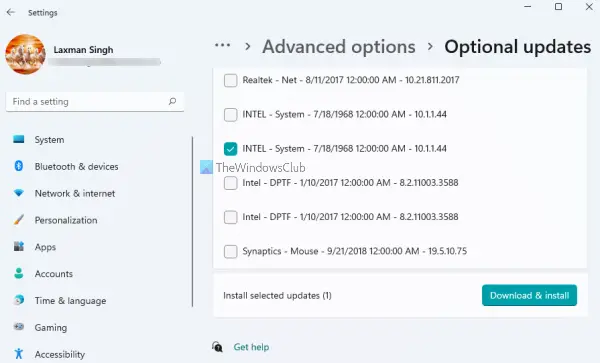
আপনার Windows 11/10 OS আপ টু ডেট আছে তা নিশ্চিত করা সর্বদা একটি ভাল ধারণা।
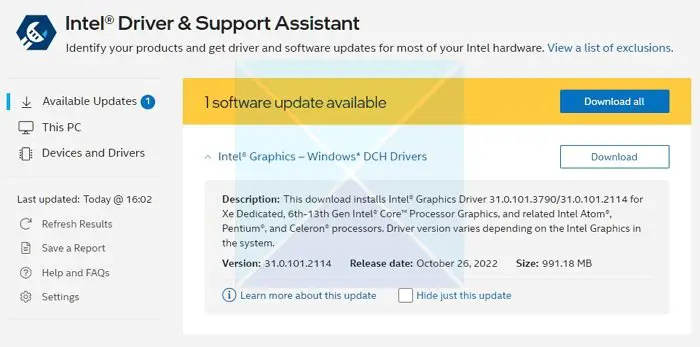
একটি অ্যাপ্লিকেশন ডিফল্ট পুনরায় সেট করা হয়েছিল
পরবর্তী, আপনি আবশ্যক ইন্টেল গ্রাফিক্স ড্রাইভার আপডেট করুন .
ইন্টেল ড্রাইভার আপডেট ইউটিলিটি ব্যবহার করা একটি বিকল্প যা আপনি বিবেচনা করতে চাইতে পারেন।
- intel.com থেকে Intel Driver এবং Support Assistant ডাউনলোড এবং ইন্সটল করুন এবং আপনার কম্পিউটার রিস্টার্ট করুন।
- আপনার অ্যাকাউন্টে ফিরে এসে, স্টার্ট মেনুতে অ্যাসিস্ট্যান্ট অনুসন্ধান করুন এবং এটি খুলুন।
- এটি একটি ব্রাউজারে লিঙ্কটি খুলবে যা তারপরে আপনার একটি আপডেটের প্রয়োজন কিনা বা ড্রাইভারটি অনুপস্থিত কিনা তা পরীক্ষা করবে।
- একবার এটি খুঁজে পেলে, আপনি আপনার কম্পিউটারে ইনস্টল করতে পারেন এমন ড্রাইভারগুলির একটি তালিকা পাবেন।
- ডাউনলোড বোতামে ক্লিক করুন এবং সেটআপ ফাইলটি ইনস্টল করুন।
সবকিছু প্রস্তুত হলে, আপনার কম্পিউটার পুনরায় চালু করুন।
উইন্ডোজ 8 জন্য বিনামূল্যে গেম
বিকল্পভাবে, আপনি Intel ডাউনলোড কেন্দ্র থেকে ম্যানুয়ালি ড্রাইভার ইনস্টল করতে পারেন।
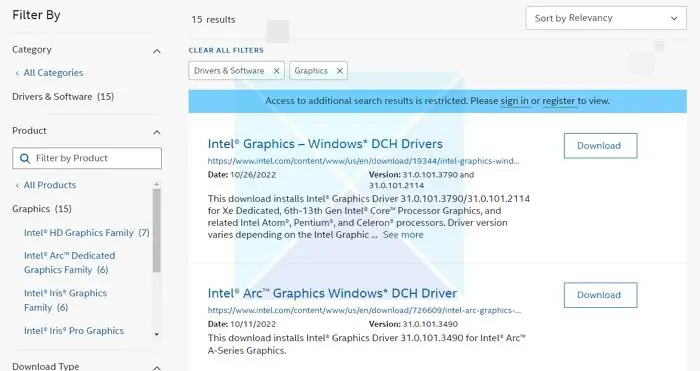
- Intel® প্রসেসর নম্বর খুঁজুন এবং এটি লিখুন (উদাহরণ: i7-1165G7)। এখানে কিভাবে প্রসেসর নম্বর খুঁজে বের করতে হয়:
- উইন্ডোজ কী টিপুন এবং টাইপ করুন পদ্ধতিগত তথ্য . পছন্দ করা পদ্ধতিগত তথ্য অনুসন্ধান ফলাফল থেকে। নতুন উইন্ডোতে, সন্ধান করুন এবং লিখুন বা পাশে দেখানো নম্বরটি অনুলিপি করুন এবং পেস্ট করুন প্রসেসর .
- পরবর্তী, যান ডাউনলোড কেন্দ্র এবং সার্চ বারে প্রসেসর নম্বর লিখুন।
- আপনার পছন্দসই ড্রাইভার ফলাফল নির্বাচন করুন: সাম্প্রতিক ড্রাইভার আপডেটের জন্য, ইন্টেল গ্রাফিক্স - উইন্ডোজ* DCH ড্রাইভারগুলি সুপারিশ করা হয়, তবে অন্যান্য বিকল্প রয়েছে।
- পরবর্তী ক্লিক করুন ডাউনলোড করুন এবং EXE ফাইলটি খুলুন।
- বার্তাটি উপস্থিত না হওয়া পর্যন্ত ইনস্টলেশন চালিয়ে যান ইনস্টলেশন সম্পন্ন হয়েছে ইনস্টলার মধ্যে
- আপনার পিসি রিস্টার্ট করুন।
নিশ্চিত করুন যে আপনি সঠিক ড্রাইভারটি আপনার CPU এবং GPU সংস্করণের সাথে মিলিয়ে খুঁজছেন, কারণ আপনি এটি ডিভাইস ম্যানেজার বা সিস্টেম তথ্য পৃষ্ঠায় দেখতে পারেন।
উইন্ডোজ 10 আপডেট অক্ষম সরঞ্জাম
যদি এটি আপনাকে সাহায্য না করে, সমস্যা হওয়ার আগে একটি বিন্দুতে ফিরে যেতে একটি সিস্টেম পুনরুদ্ধার করুন। একটি সিস্টেম পুনরুদ্ধার সম্পাদন করা অপারেটিং সিস্টেমটি পুনরায় ইনস্টল না করেই আপনার ডিভাইসটিকে একটি কার্যকরী অবস্থায় পুনরুদ্ধার করতে পারে৷ এটি পুনরুদ্ধার পয়েন্টে সংরক্ষিত ফাইল এবং সেটিংস ইনস্টল করে উইন্ডোজ পরিবেশ পুনরুদ্ধার করবে।
এখানে যদি কিছু আপনাকে সাহায্য করে তাহলে আমাদের জানান।















